La gente suele establecer una contraseña con fines de protección y seguridad. Lo mismo ocurre con los archivos de Excel, pero no es infrecuente que estas contraseñas se olviden. Establecer una contraseña en tus hojas de cálculo y hojas de trabajo de Excel garantiza que ninguna persona no autorizada pueda verlas o modificarlas. En el peor de los casos, es posible que hayas olvidado la excel contraseña y te hayas quedado sin poder abrir el archivo. Afortunadamente, es posible recuperarla. Si quieres saber cómo averiguar una contraseña exce sigue leyendo esta guía, en la que hablaremos de varios métodos que puedes utilizar para recuperar de forma segura la contraseña de tu archivo de Excel en poco tiempo (por ejemplo, un buscador de contraseñas online).
Solución 1: Usar un programa ZIP
Esta solución es bastante sencilla, puedes utilizar programas como 7-Zip y Winrar para examinar tu archivo de Excel, editarlo y eliminar ciertas marcas para desbloquearlo. Sigue las siguientes instrucciones para deshacerte de la excel contraseña:
Paso 1: Descarga e instala 7-Zip, los archivos de Excel están archivados, así que podemos usar 7-Zip para editar partes del archivo, también puedes usar Winrar o alguna otra herramienta de compresión compatible con ZIP
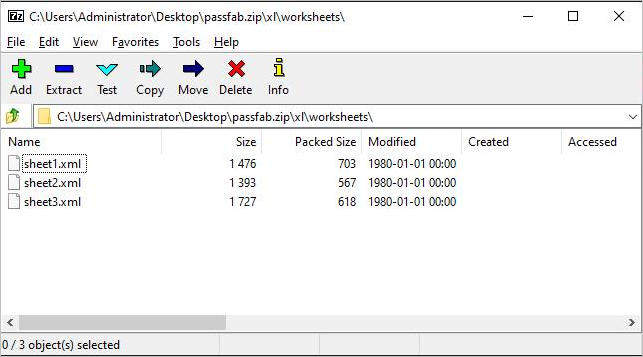
Paso 2: Abre el archivo de Excel con 7-Zip, puedes hacerlo haciendo clic con el botón derecho del ratón en el archivo y abriéndolo con el programa 7-Zip, verás varios archivos y carpetas.

Paso 3: Ahora busca la carpeta "xl" y haz clic con el botón derecho en "workbook.xml" y selecciona "Editar", esto abrirá el archivo en el bloc de notas o en cualquier otro editor que tengas instalado.

Paso 4: Busca y elimina esta etiqueta por completo y cierra el editor:
"<workbookProtection workbookPassword="93AF" lockStructure="1" lockWindows="1"/>"
Paso 5: 7-Zip te pedirá que sustituyas el archivo XML existente, selecciona "Sí" para guardar la versión modificada del archivo excel.
Paso 6: Si tienes una protección por contraseña en la hoja de cálculo, ve a ‘’xl\worksheets\sheet1.xml” y elimina la etiqueta “<sheetProtection … >” para eliminar la contraseña de la hoja de cálculo.
Paso 7: Ahora abre el archivo excel, y tu contraseña se habrá eliminado.
Solución 2: Utilizar un código VBA
Este método consiste en la ejecución de un código VB que elimina la contraseña. Es un método sencillo y si quieres saber cómo encontrar la contraseña excel de una hoja protegida, simplemente sigue este método. Sigue estos pasos para desbloquear tu archivo de Excel:
Paso 1: Abre tu hoja de cálculo protegida en Microsoft Excel como cualquier archivo normal.
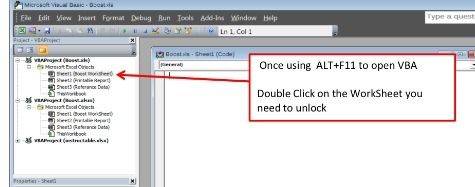
Paso 2: Mantén pulsado "ALT+F11", se abrirá la interfaz de la ventana de Microsoft Visual Basic for Application
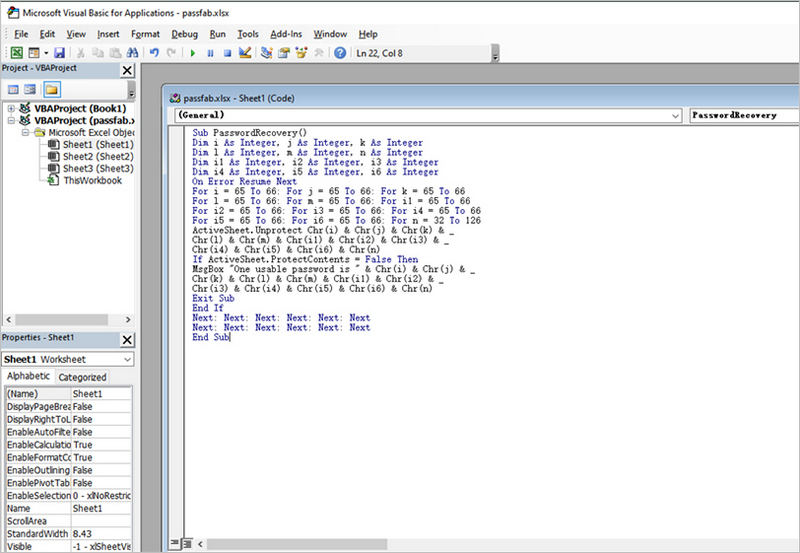
Paso 3: Haz clic en "Insertar>Módulo" y luego pega el siguiente código en la ventana del módulo, este código se utilizará para desbloquear archivo Excel.
Sub PasswordRecovery()
Dim i As Integer, j As Integer, k As Integer
Dim l As Integer, m As Integer, n As Integer
Dim i1 As Integer, i2 As Integer, i3 As Integer
Dim i4 As Integer, i5 As Integer, i6 As Integer
On Error Resume Next
For i = 65 To 66: For j = 65 To 66: For k = 65 To 66
For l = 65 To 66: For m = 65 To 66: For i1 = 65 To 66
For i2 = 65 To 66: For i3 = 65 To 66: For i4 = 65 To 66
For i5 = 65 To 66: For i6 = 65 To 66: For n = 32 To 126
ActiveSheet.Unprotect Chr(i) & Chr(j) & Chr(k) & _
Chr(l) & Chr(m) & Chr(i1) & Chr(i2) & Chr(i3) & _
Chr(i4) & Chr(i5) & Chr(i6) & Chr(n)
If ActiveSheet.ProtectContents = False Then
MsgBox "One usable password is " & Chr(i) & Chr(j) & _
Chr(k) & Chr(l) & Chr(m) & Chr(i1) & Chr(i2) & _
Chr(i3) & Chr(i4) & Chr(i5) & Chr(i6) & Chr(n)
Exit Sub
End If
Next: Next: Next: Next: Next: Next
Next: Next: Next: Next: Next: Next
End Sub
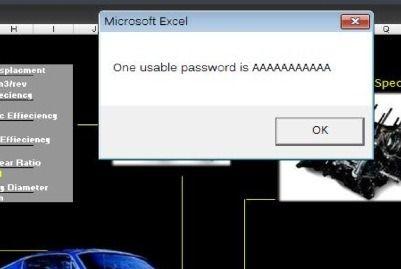
Paso 4: Una vez pegado, haz clic en "F5" para ejecutar este código, aparecerá una pantalla de aviso y luego haz clic en "OK" para cerrarla y tu contraseña se eliminará en unos segundos.
Solución 3: Usar un buscador de contraseñas online para Excel
Este método utiliza una herramienta online para desbloquear la contraseña de tu archivo de Excel. Una de las mayores ventajas de utilizar un servicio o buscador de contraseñas online es que no hace falta mucho tiempo para desbloquear la contraseña porque el algoritmo se ejecutará en el servidor de la nube en lugar de en tu PC. Hay varios servicios online de desbloqueo de contraseñas de Excel disponibles, aquí te explico cómo utilizar uno:
Paso 1: Visita el sitio http://password-find.com
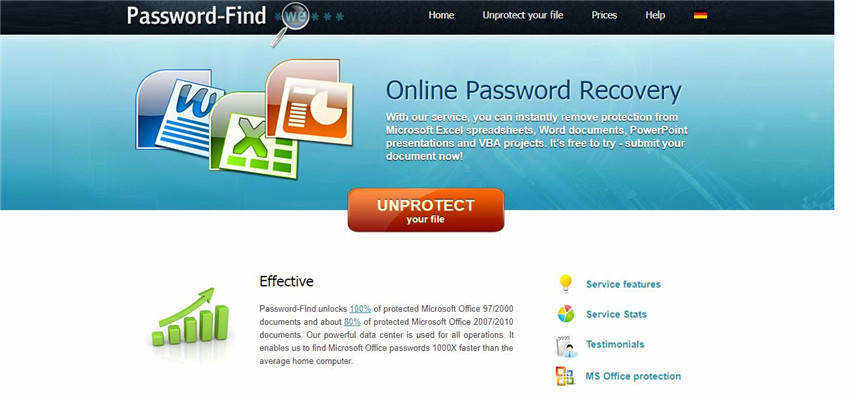
Paso 2: Haz clic en el botón "Desproteger un archivo".
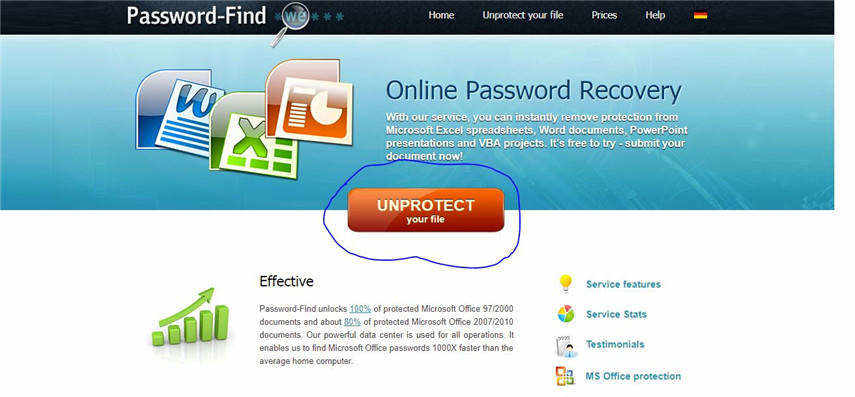
Paso 3: Sube tu archivo y haz clic en siguiente, Tu archivo se desbloqueará en breve
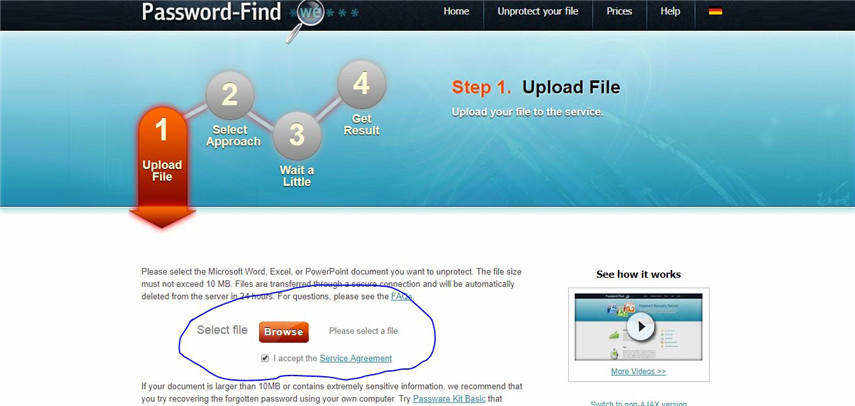
Solución 4: Usar PassFab para Excel
Este programa es una de las mejores herramientas de búsqueda de contraseñas de Excel y funciona para casi todas las versiones de Microsoft Excel. Utiliza ataques de fuerza bruta para desbloquear archivos de Excel y es aplicable tanto a libros como a hojas de trabajo. Puede utilizar soporte multi CPU y GPU para acelerar el proceso. Así es como se utiliza este programa para desbloquear excel contraseña:
Paso 1: Descarga, instala y abre el programa.
Paso 2: Verás la siguiente interfaz. Ahora haz clic en "Añadir" para importar la hoja de cálculo de Excel cuya contraseña quieres recuperar.

Paso 3: Hay 3 tipos de ataque disponibles, Fuerza bruta, Fuerza bruta con máscara, Fuerza bruta con diccionario. Elige el tipo de ataque y establece los parámetros correspondientes.
Nota: El ataque de diccionario se puede utilizar cuando ya tienes un archivo de diccionario, el ataque de fuerza bruta con máscara te permite descifrar la contraseña con lo que recuerdes, el ataque de fuerza bruta probará todas las combinaciones para desbloquear la contraseña.
Paso 4: Haz clic en "Iniciar", esto iniciará el ataque de fuerza bruta, puede tardar según la longitud y complejidad de la contraseña

Paso 5: Tu contraseña será descifrada una vez completado el ataque y aparecerá una ventana con la contraseña

Microsoft Excel es una excelente herramienta para el mantenimiento de datos y se utiliza en todo el mundo como estándar. La gente lo utiliza con y sin protección por contraseña todo el tiempo. La ventaja de la protección con contraseña es que permite evitar la visualización y modificación no deseadas. Sin embargo, si has olvidado la contraseña de tu archivo de Excel, ya no podrás acceder a ese archivo. Afortunadamente, gracias a las soluciones PassFab para Excel que hemos presentado, puedes recuperar la contraseña olvidada de cualquier archivo de Excel de forma rápida y sencilla.